如何把下载的软件显示在桌面 把电脑软件显示在桌面的设置方法
更新时间:2023-11-27 15:03:00作者:mei
通常情况下,电脑下载的软件都是存放在磁盘里面的,不容易打开使用,因此,为了能够快速打开,大家会把软件显示在桌面的上面,这样第一时间就能打开使用。那么如何把下载的软件显示在桌面?阅读下文内容设置操作。
第一种方法:
1、首先,我们点击win10桌面左下角的【windows图标】。
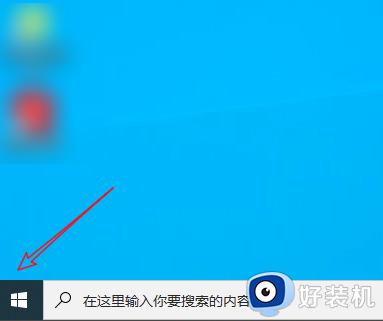
2、点击后,找到想要添加到桌面的应用程序。
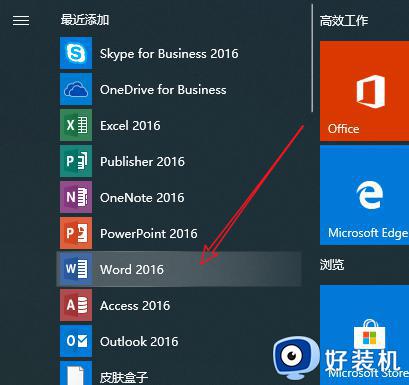
3、然后我们鼠标左键长按该图标,将其拖动到桌面即可。
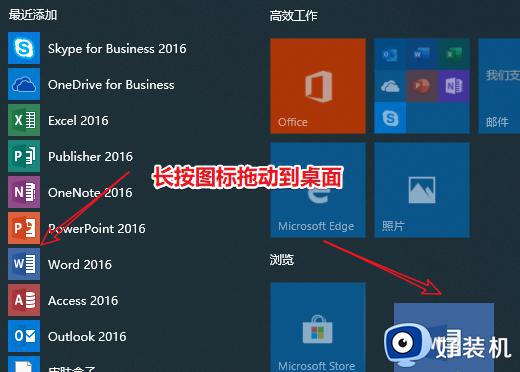
4、这样我们就成功地在桌面创建了该软件的快捷方式了。

第二种方法:
1、我们鼠标右键点击桌面,然后选择新建【快捷方式】。
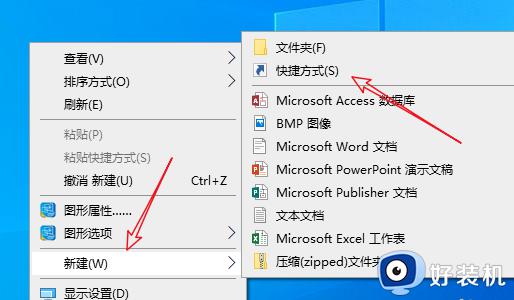
2、打开新建快捷方式页面后,我们点击【浏览】。
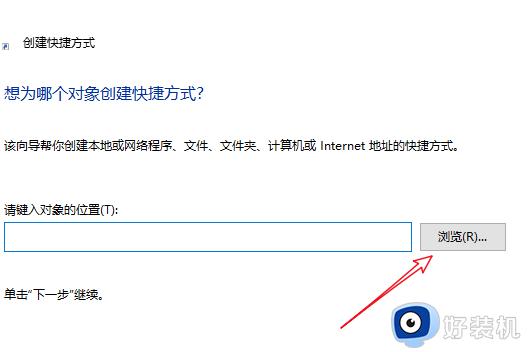
3、然后找到这个软件程序【所在的位置】,点击它,这样就能得到软件所在地址了,点击【回车】。
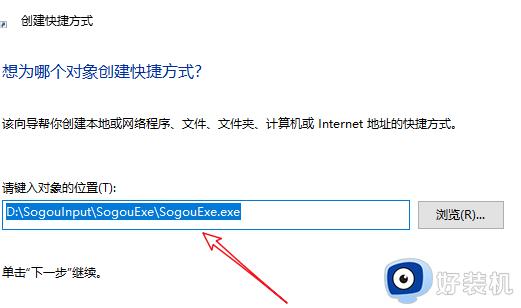
4、然后将快捷方式命名为软件名字,就可以在桌面创建快捷方式了。
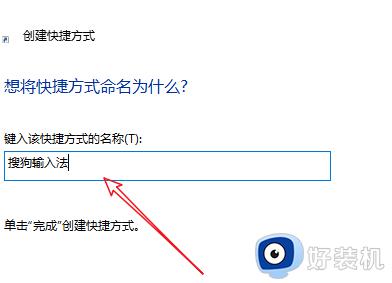
大家把下载的软件放在电脑桌面能够第一时间看到,操作步骤简单,有需要的一起来设置吧。
如何把下载的软件显示在桌面 把电脑软件显示在桌面的设置方法相关教程
- 如何让wps桌面图标显示黑金色 wps图标怎么换成黑金色
- 怎么把电脑上的应用添加到桌面 如何把电脑上的软件放到桌面上
- 电脑怎么下载东西到桌面 如何把下载的软件放到电脑桌面上
- 控制面板怎么放在桌面 怎么添加控制面板在桌面
- 电脑桌面不显示任何东西为什么 电脑桌面什么都不显示如何处理
- 电脑qq音乐设置桌面背景歌词方法 电脑qq音乐怎么设置桌面歌词
- 电脑桌面图标怎么设置随自己放置 电脑桌面图标怎样随意拖动任何位置
- 电脑软件怎么固定到任务栏 电脑软件图标怎么放在任务栏上面
- windows此电脑如何弄到桌面上 怎么把此电脑放到桌面上
- 我的电脑怎么显示在桌面 我的电脑图标怎么显示在桌面上
- 电脑无法播放mp4视频怎么办 电脑播放不了mp4格式视频如何解决
- 电脑文件如何彻底删除干净 电脑怎样彻底删除文件
- 电脑文件如何传到手机上面 怎么将电脑上的文件传到手机
- 电脑嗡嗡响声音很大怎么办 音箱电流声怎么消除嗡嗡声
- 电脑我的世界怎么下载?我的世界电脑版下载教程
- 电脑无法打开网页但是网络能用怎么回事 电脑有网但是打不开网页如何解决
电脑常见问题推荐
- 1 b660支持多少内存频率 b660主板支持内存频率多少
- 2 alt+tab不能直接切换怎么办 Alt+Tab不能正常切换窗口如何解决
- 3 vep格式用什么播放器 vep格式视频文件用什么软件打开
- 4 cad2022安装激活教程 cad2022如何安装并激活
- 5 电脑蓝屏无法正常启动怎么恢复?电脑蓝屏不能正常启动如何解决
- 6 nvidia geforce exerience出错怎么办 英伟达geforce experience错误代码如何解决
- 7 电脑为什么会自动安装一些垃圾软件 如何防止电脑自动安装流氓软件
- 8 creo3.0安装教程 creo3.0如何安装
- 9 cad左键选择不是矩形怎么办 CAD选择框不是矩形的解决方法
- 10 spooler服务自动关闭怎么办 Print Spooler服务总是自动停止如何处理
